Arduino驱动的安装
一、下载Arduino IDE
如果您已经下载了Arduino IDE请直接跳过此步骤。
官方下载地址: Software | Arduino
Arduino IDE老版本下载链接:https://www.arduino.cc/en/Main/OldSoftwareReleases\#previous
进入到页面后,找到下图显示部分。

Windows用户,点击下载Windows(ZIPfile),如果Mac,Linux用户则选择相应的系统。 下载完成后,解压文件,把解压后的Arduino文件夹放到你电脑熟悉的位置,便于你之后查找。打开Arduino文件夹,就是下图看到的内容。
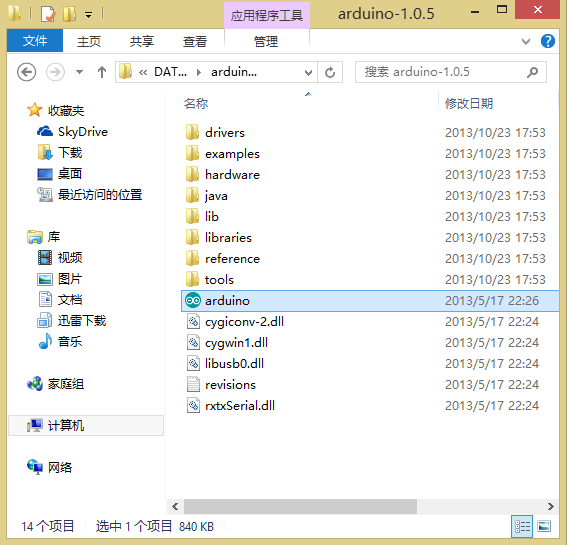
二、驱动安装
方法1:使用官方提供的一键安装程序安装(推荐)
打开解压后的文件,打开"drivers"文件夹 如果你的电脑是32位系统,就运行dpinst-x86.exe 如果是64位系统,就运行dpinst-amd64.exe 然后在弹出的对话框中点击“下一步”,即可完成安装,如下图:
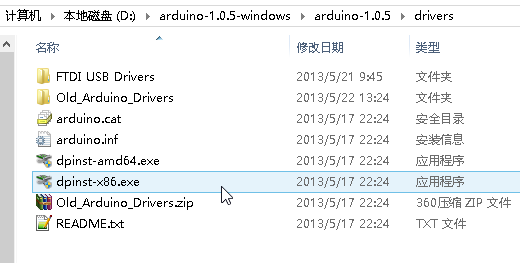


方法2:传统的安装驱动的方法
第一步:如果你使用的是旧的板子,解压Old_Arduino_Drivers.zip
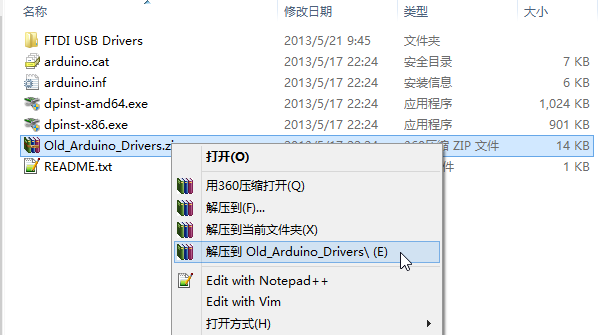
第二步:把USB一端插到UNO上,另一端连到电脑。连接成功后,UNO板的红色电源指示灯ON亮起。然后,打开控制面板,选择设备管理器。
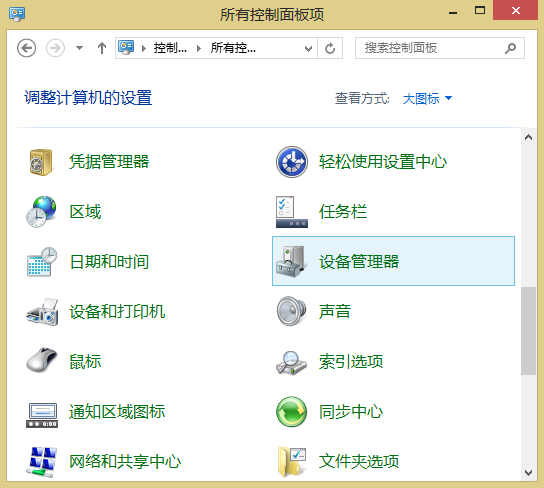
第三步:找到其它设备 -->Arduino-xx,右击选择更新驱动程序软件。
第四步:在弹出的对话框中选择下面一项 --> 手动查找并安装驱动程序软件。
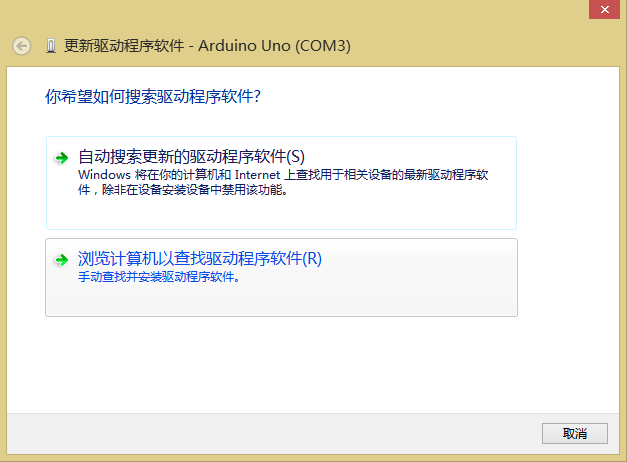
第五步:打开到Arduino IDE安装位置,就是上面那个解压文件的位置,选择搜索路径到drivers,点击下一步。

第六步:选择始终安装此驱动程序软件,直至完成。
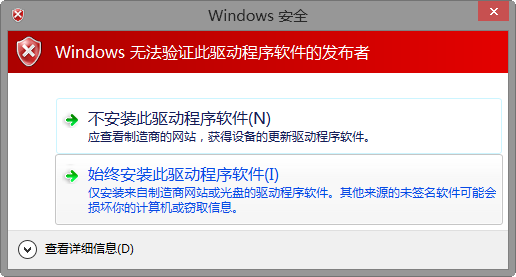
第七步:出现下图,说明驱动安装成功。
第八步:此时,设备管理器端口会显示一个串口号。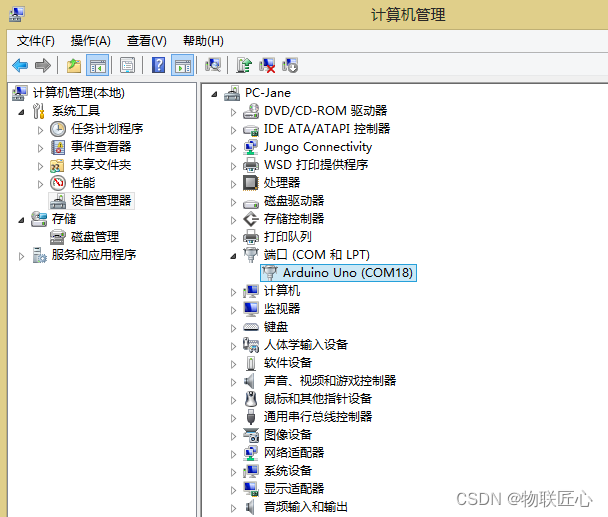
可能遇到的问题
1、问题:“这个INF中的服务安装段落无效”、“系统找不到指定文件”
原因:您使用了精简版系统,缺少系统文件
- 使用Mind+内置一键安装驱动功能解决:
- 常规解决办法:
- 解决办法1: 【图文教程】驱动安装故障解决办法之系统文件缺失
- 解决办法2:Arduino无法安装驱动找不到指定文件问题的解决方法
2、问题:“Windows无法验证此设备所需的驱动程序的数字签名”
原因:win7及以上版本系统安装驱动需要签名
首先尝试:
1、安装新版本Mind+
2、关闭电脑网络(防止自动安装)
3、设备管理器把签名有问题的com口卸载掉
4、使用新版本Mind+的一键安装驱动
如果上面方法无法解决,按照如下操作:
解决办法1:win7禁用驱动数字签名的方法-组策略管理器
解决办法2:win7禁用驱动数字签名的方法-高级启动项
解决办法3:win8/win8.1禁用驱动数字签名的一种方法
解决办法4:Win10系统遇到驱动需要数字签名无法安装问题的解决方法
解决办法5:Win10禁用驱动程序强制签名
3、问题:“在win7 32&64 下识别为未知设备”
解决办法:win7 32&64 下强行安装Arduino图解(by NumB
4、其他解决办法:
a)Arduino驱动问题一键修复工具
b)安装老版本1.5.6ide的驱动
c)安装CH341SER的驱动
5、leonardo主控板没有串口:
Arduino Leonardo的串口消失了,该怎么办呢?
注意:如果以上均无法解决,建议重装完整原版系统




















 4628
4628











 被折叠的 条评论
为什么被折叠?
被折叠的 条评论
为什么被折叠?








